DCP-L8450CDW
FAQ et Diagnostic |
Numériser un document et l'enregistrer en format PDF en utilisant la touche SCAN de l'appareil Brother (Numériser vers Fichier)
Vous pouvez numériser un document et l'enregistrer en format PDF dans votre répertoire préféré en pressant sur la touche SCAN de votre appareil Brother.
NOTE: Les illustrations ci-dessous proviennent d'un produit ou d'un système d'exploitation représentatif et peuvent varier de votre propre appareil Brother ou système d'exploitation.
ETAPE A: Configurer la fonction Numériser vers Fichier
Pour Windows
-
Ouvrez ControlCenter.
• Brother Utilities – Modèles supportés
a. Ouvrez Brother Utilities
• Windows 7 / 10 / 11
Cliquez sur ou
ou  (Démarrer) > Tous les programmes ou Toutes les apps > Brother > Brother Utilities
(Démarrer) > Tous les programmes ou Toutes les apps > Brother > Brother Utilities
• Windows 8
Sur l’écran de Démarrage, cliquez sur .
.
Si n’est pas présent, cliquez droit sur une zone vide de l’écran puis sur Toutes les apps.
Cliquez sur Brother Utilities.
b. Cliquez sur Scan.
c. Cliquez sur ControlCenter4.
• Brother Utilities – Modèles non supportés
Cliquez sur (Démarrer) > Tous les programme > Brother > [nom du modèle].
(Démarrer) > Tous les programme > Brother > [nom du modèle].
-
Ouvrez la fenêtre Paramètres de Numérisation vers Périphérique.
En Mode Accueil:
Cliquez Paramètres de l'Appareil => Paramètres de Numérisation vers Périphérique.
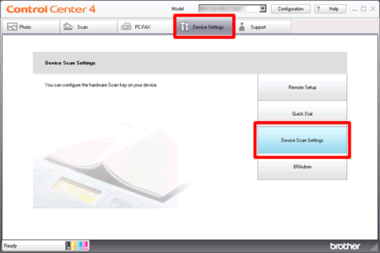
En Mode Avancé:
Cliquez Paramètres de l'Appareil => Paramètres de Numérisation vers Périphérique.
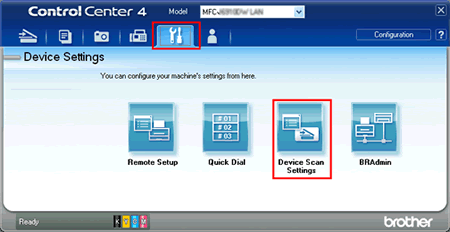
-
La fenêtre de paramétrage de la Paramètres de Numérisation vers Périphérique apparaît. Choisissez PDF(*.pdf) dans Type de Fichier. Configurez les paramètres et cliquez sur OK. Par exemple, vous pouvez régler le texte de préfixe utilisé pour le nom de fichier sous Nom de Fichier. Vous pouvez aussi choisir le dossier de destination de l'image numérisée sous Dossier de Destination.
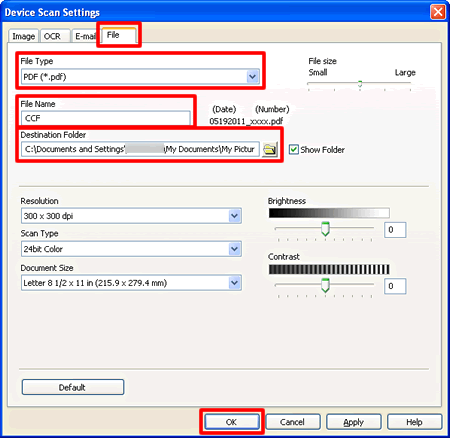
- Passez à l' ETAPE B.
Pour Macintosh
-
Ouvrez ControlCenter.
Pour ouvrir l’application ControlCenter2, cliquez sur "GO" dans le Finder > Applications > Brother > ControlCenter.
Le ControlCenter s’ouvre. - Tenez la touche Ctrl du clavier enfoncée et cliquez sur Fichier.
-
Choisissez PDF(*.pdf) dans Type de Fichier. Configurez les paramètres et cliquez sur OK. Par exemple, vous pouvez régler le texte de préfixe utilisé pour le nom de fichier sous Nom de Fichier. Vous pouvez aussi choisir le dossier de destination de l'image numérisée sous Dossier de Destination.
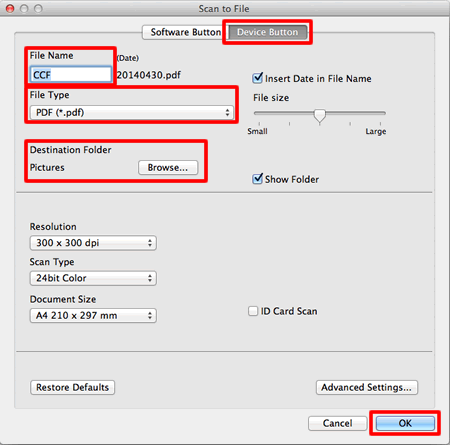
ETAPE B: Utiliser la fonction Numériser vers Fichier à partir de la touche SCAN de mon appareil Brother
- Chargez le document.
-
Pressez
 (Numériser).
(Numériser). -
Faites glisser le doigt vers la Gauche ou la Droite pour afficher
 (vers fichier).
(vers fichier). -
Pressez
 (vers fichier). L'icône se déplace au centre et s'illumine en bleu.
(vers fichier). L'icône se déplace au centre et s'illumine en bleu. - Pressez OK.
-
(Pour les utilisateurs réseau)
-
Faites glisser le doigt vers le Haut ou le Bas ou pressez Flèche Haut ou Bas pour afficher l'ordinateur cible sur lequel vous voulez envoyer les données.
Note:
Si l'ordinateur n'est pas affiché, cliquez ici pour apprendre comment résoudre ce problème. - Pressez l'ordinateur cible.
- Si l'écran vous demande un code PIN, entrez le code PIN à 4 chiffre pour l'ordinateur cible et pressez OK.
-
Faites glisser le doigt vers le Haut ou le Bas ou pressez Flèche Haut ou Bas pour afficher l'ordinateur cible sur lequel vous voulez envoyer les données.
-
Faites l'une des choses suivantes:
- Si vous voulez utiliser les paramètres par défaut, passez à l'étape 12.
- si vous voulez modifier les paramètres par défaut, passez à l'étape 8.
- Pressez Options.
- Si vous voulez numériser recto-verso, Appuyez sur Numérisation recto-verso : Bord long ou Numérisation recto-verso : Bord court.
- Choisissez les paramètres pour Type numérisation, Résolution, Type fichier, Format Numérisation et Supprimer les couleurs en arrière-plan si nécessaire.
- Pressez OK.
- Pressez Marche.
Vous pouvez numériser depuis votre ordinateur avec l'application utile ControlCenter. Veuillez vous référer aux Questions Correspondantes pour apprendre comment utiliser le ControlCenter avec Windows/ Macintosh.
FAQ connexes
- Numérisation et enregistrement d'un document au format PDF pour macOS 10.14 ou antérieur (Numériser vers Fichier)
- Numériser un document et l'enregistrer en format PDF sous Windows (Numériser vers Fichier)
- Modifier les paramètres de la numérisation pour numériser à partir du ControlCenter2 ou de la touche SCAN (Pour Macintosh)
- Modifier les paramètres de numérisation pour numériser à partir du ControlCenter4 ou de la touche SCAN (Pour Windows)
- Je ne trouve pas l'ordinateur cible lorsque j'essaie de numériser un document à l'aide de la touche SCAN de la machine.
